Photoshop中如何使用铅笔工具写字?
设·集合小编 发布时间:2023-03-18 00:22:15 655次最后更新:2024-03-08 11:27:07
在新掌握一个修图软件时,我们最先想到的就是随便写写画画。哪怕时最简单的笔画也能带来巨大的成就感。那么在Photoshop中如何使用铅笔进行写字呢?下面就给大家分享一下具体的操作方法,希望本文内容可以帮助到大家,感兴趣的小伙伴可以关注了解一下。
工具/软件
电脑型号:联想(Lenovo)天逸510S; 系统版本:Windows7; 软件版本:Photoshop CS6
方法/步骤
第1步
首先按下ctrl n键,新建一个Photoshop图像。如果不喜欢使用快捷键,也可以点击“文件”--“新建”。
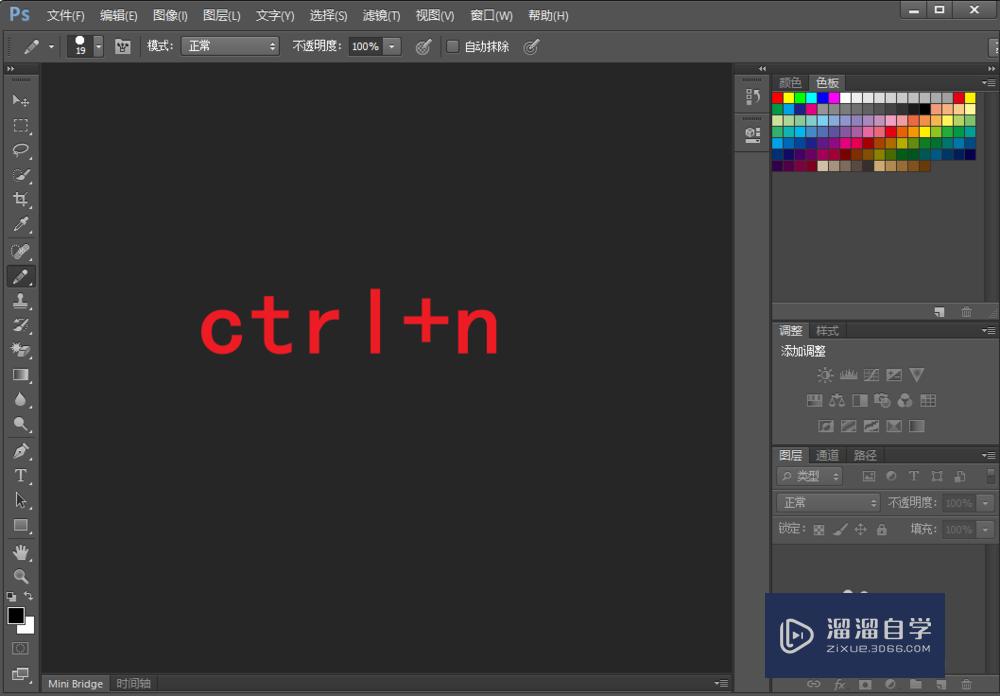
第2步
按下B键调出铅笔工具。如果上次关闭前使用的是画笔,我们可以按下shift b进行切换。
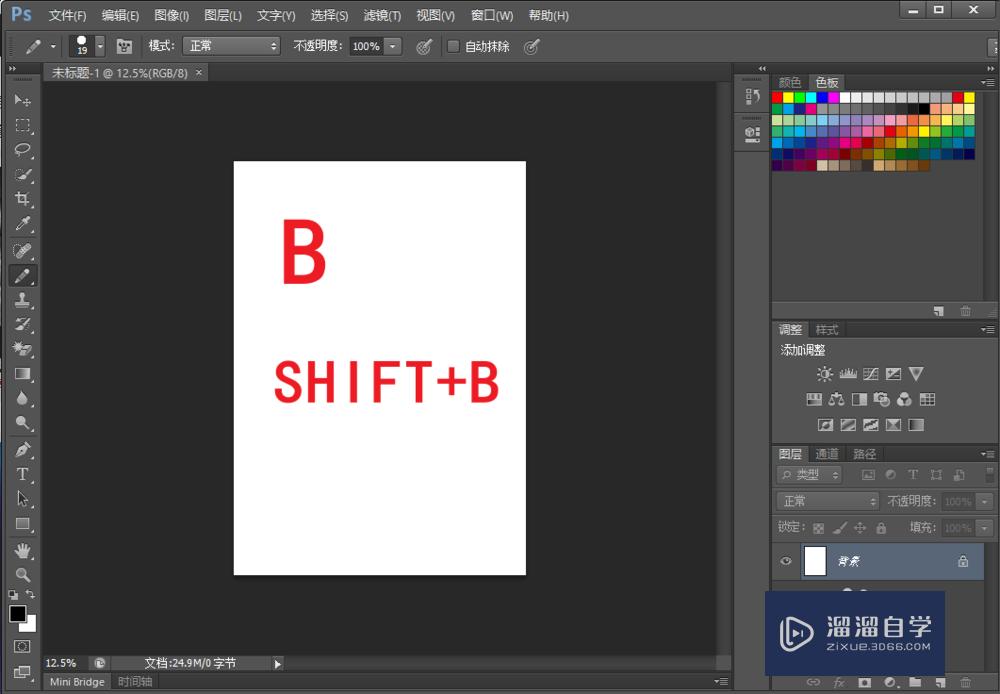
第3步
如下图所示,点击调板区内的“色板”,点击选择自己喜欢的任意铅笔颜色。

第4步
如果想要使用最经典的“白底黑字”,不仅可以直接点击黑色,可以使用快捷键D。

第5步
除此之外,还可以点击工具栏下方的按钮,对背景色和铅笔的颜色进行调换。

第6步
然后根据自己的需要点击左上角的铅笔粗细设置按钮,设定自己铅笔的粗细。
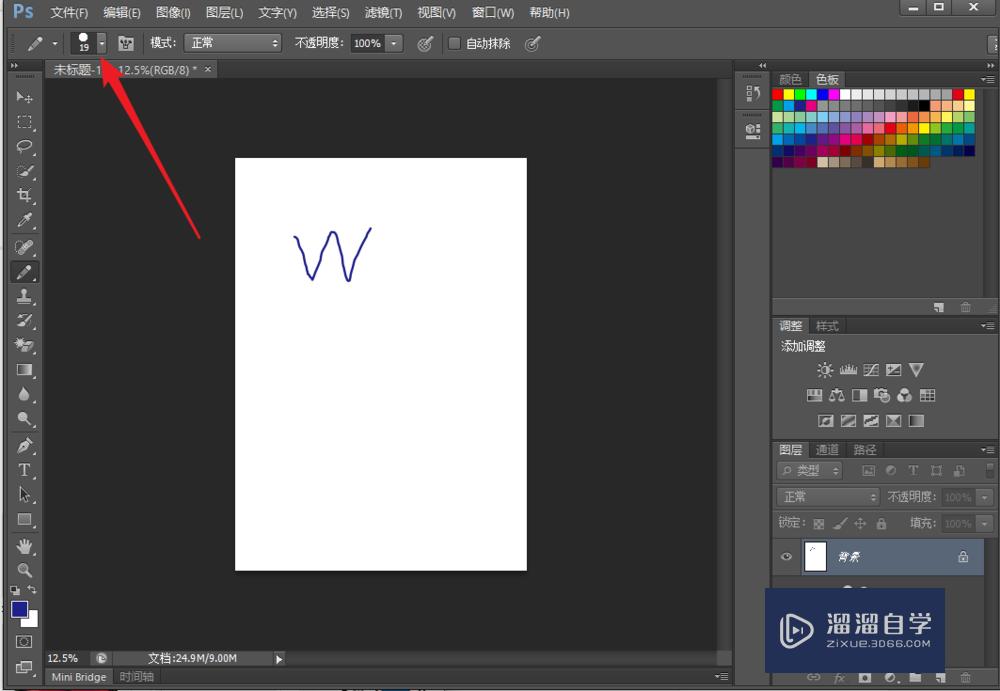
第7步
设置完成后就可以在图像上进行随意的书写了。书写完成后进行保存即可。

温馨提示
以上就是关于“Photoshop中如何使用铅笔工具写字?”全部内容了,小编已经全部分享给大家了,还不会的小伙伴们可要用心学习哦!虽然刚开始接触Photoshop软件的时候会遇到很多不懂以及棘手的问题,但只要沉下心来先把基础打好,后续的学习过程就会顺利很多了。想要熟练的掌握现在赶紧打开自己的电脑进行实操吧!最后,希望以上的操作步骤对大家有所帮助。
- 上一篇:PS如何添加文字?
- 下一篇:PhotoShop怎么用钢笔抠图?
相关文章
广告位


评论列表